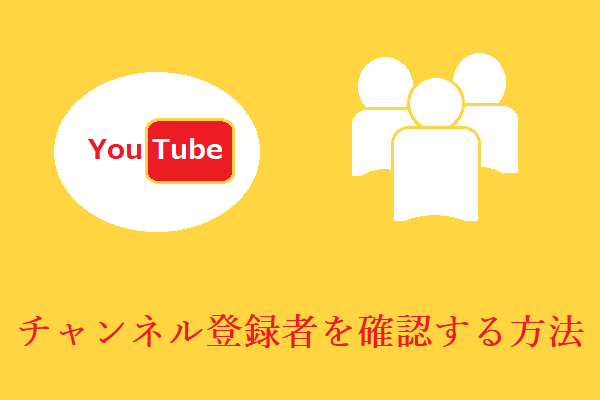YouTubeクリエイターは、チャンネルのハイライトを視聴者に見せるためのチャンネル紹介動画を作成することができます。この動画はチャンネルの基本情報を説明することでより多くの登録者を集めることができます。そこで今回はMiniToolより印象的なチャンネル紹介動画を作成する方法を紹介したいと思います。
YouTubeチャンネルの紹介動画とは
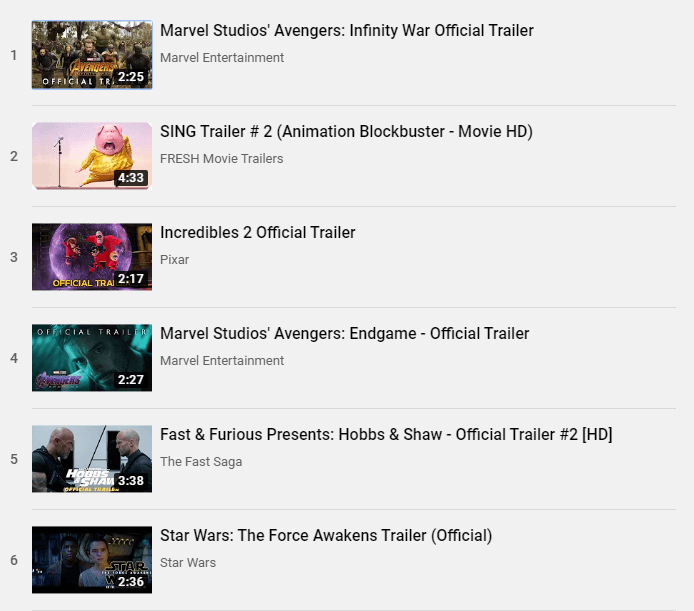
YouTubeチャンネルの紹介動画の主な目的は、視聴者が特定のYouTubeチャンネルのスタイルやハイライトを簡単に把握できるようにすることです。 この機能を有効にすると、チャンネルを登録していない視聴者に、紹介動画が自動的にページの上部に表示されます。
YouTubeクリエイターはこの紹介動画を活用することで、チャンネルを宣伝できるだけでなく、潜在的な視聴者に視聴のリマインダーを設定するよう促すことができるのです。 また、チャンネルページの訪問者をチャンネル登録者に変える効果的な方法にもなります。視聴者は、チャンネルの画像やアイコンを見るのと同時に、チャンネルの予告編に引き付けられることがあるかもしれません。予告編を通して、視聴者はこのチャンネルについて知ることができます。
したがって、より多くの視聴回数を取得したい場合は、あなたのチャネルのための素晴らしいトレーラーを作成することが不可欠である。視聴者の心をつかむ予告編を作ることは、視聴者数やチャンネル登録者数を増やすための重要なポイントです。
現在、YouTubeには多くのチャンネルが存在します。自分のチャンネルを目立たせるためには、大多数の視聴者にアピールできる予告編を作る必要があります。予告編だけで100万回以上再生されることもあるんですよ。カッコイイと思いませんか?
最も人気のあるYouTube予告編トップ5&予告編をダウンロードする方法
5つの素晴らしいYouTube予告編
YouTubeで最も視聴された予告編のトップ5をご紹介します。
- マーベル・スタジオのアベンジャーズ:インフィニティウォー公式予告編:2億3680万回再生
- SING Trailer#2(Animation Blockbuster-Movie HD):1億6,490万回の視聴
- Incredibles 2オフィシャルトレーラー:1億3590万ビュー
- マーベルスタジオのアベンジャーズ:エンドゲーム-公式予告編:1億3430万ビュー
- Fast&Furious Presents:Hobbs&Shaw-公式予告編#2 [HD]:1億1290万ビュー
上記の5つの予告編はすべて有名な映画からのものです。 これらの予告編を通して、映画のハイライトを見るだけでなく、魅力的な予告編を作成する方法についていくつかのスキルを学ぶことができます。 これらの予告編に興味がある場合は、YouTubeにアクセスして今すぐご覧ください。
YouTubeの予告編をダウンロードする方法
YouTubeでは、毎日たくさんの予告編を目にします。そのほとんどはYouTubeの映画予告編で、もちろん他にもたくさんの種類があります。それらをコンピュータにダウンロードし、これらの素晴らしい予告編を保存し、収集したいと思うかもしれません。
YouTubeダウンローダーは、そのための素晴らしいアシスタントとなります。市場にはたくさんのYouTubeダウンローダーがあるので、どれを選べばいいでしょうか?
MiniTool uTube Downloaderは、最高で使いやすいYouTubeビデオ ダウンローダーです。それはユーザーを悩ます広告やバンドルなしで完全に無料かつクリーンです。素晴らしいYouTubeダウンローダーとして、高速ダウンロードと優れた品質の変換を提供します。
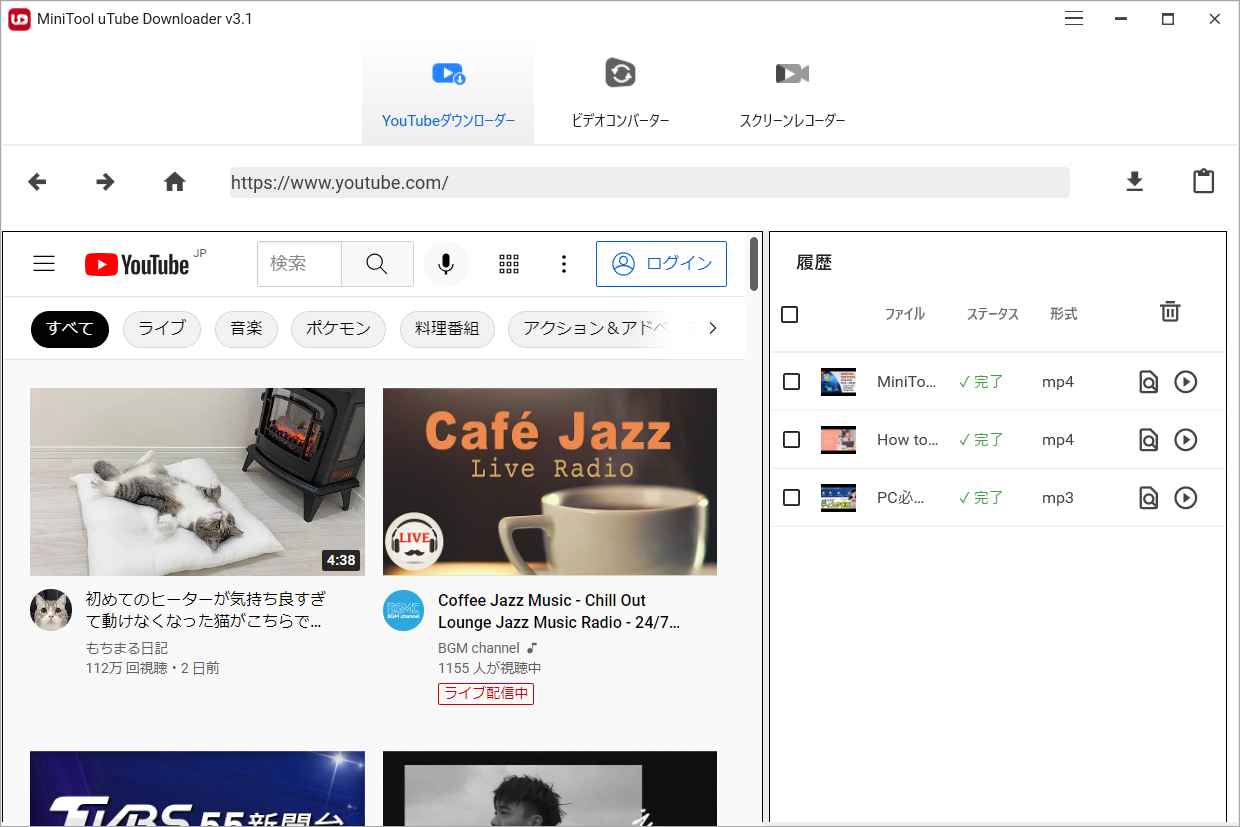
この便利で簡単なYouTubeダウンローダーを使って、次のことができます。
- YouTubeの字幕をダウンロードする
- YouTubeから音楽をダウンロードする
- YouTubeの再生リストをダウンロードする
では、下のボタンをクリックして、MiniTool uTube Downloaderを無料でダウンロードして、試してみてください。
MiniTool uTube Downloaderクリックしてダウンロード100%クリーン&セーフ
以下では、MiniTool uTube Downloaderを使用してYouTube予告編をダウンロードする詳細な手順を説明します。
ステップ1:MiniTool YouTube Downloaderを起動します。
- MiniTool uTube Downloaderをダウンロードします。
- ソフトウェアをお使いのコンピュータにインストールします。
- この無料のYouTubeダウンローダを起動し、そのメインインターフェイスに入ります。
ステップ2:YouTube予告編をダウンロードする。
- MiniTool uTube Downloaderで直接ダウンロードしたい予告編を検索するか、そのURLリンクを入力して、該当予告編を再生します。
- 画面上部にある「ダウンロード」ボタンをクリックします。
ステップ3:YouTube予告編を保存する。
- 予告編の出力形式を選択します。ここでは、4つのフォーマットが用意されています。YouTubeをMP4に変換、YouTubeをMP3に変換、YouTubeをWAVに変換、YouTubeをWEBMに変換を選択することができます。
- 最後に、「ダウンロード」をクリックすると、ビデオのダウンロードが開始されます。
その後、MiniTool uTube Downloaderが予告編のダウンロードを完了するのを待ちます。また、「ファイルに移動する」ボタンをクリックすると、ダウンロード完了の内容をチェックすることができます。
以上、MiniTool uTube Downloader を使って YouTube の予告編をダウンロードする方法について説明しました。では、自分でYouTubeの予告編を作りたい場合はどうすればいいのでしょうか?
まず、YouTubeの予告編とは何かを理解する必要があります。 次に、優れたYouTubeの予告編を作るための便利なコツを知る必要があります。最後に、以下の手順でYouTubeの予告編を作り始めてください。
YouTubeの予告編を上手に作るための6つのコツ
いくつかの簡単なステップで、魅力的なYouTube予告編を作成し、人々が動画を見終わる前に登録ボタンをクリックするように仕向けることができます。どのような仕組みになっているのですか?いくつかのヒントがあります。
#1: 視聴者が新人であることを想定する
賢いビデオ制作者は、新しい視聴者を惹きつけ、チャンネル登録者に変えるには、予告編自体が十分に刺激的であるだけでなく、視聴者を温かい気持ちにさせることが必要だと知っています。 つまり、予告編の中に、心に響くコンテンツが必要なのです。
そのようなコンテンツは、人を惹きつける笑顔、人を歓迎する発言などです。可能な限り短い内容で人々を共感させ、心の奥底に触れるようにしてください。
#2: 予告編を短くする
予告編の大きな特徴は、30秒から1分程度の短い時間であることです。 そして、この短い時間の中で、視聴者のエンゲージメントを最大化することが求められているのです。
映画の予告編と同じように、重要な内容をすべて明かさずに見どころを抽出することで、観客の好奇心を刺激しながら注意を引くことができます。
#3: 魅力的なポイントを作る
予告編の最初の数秒は、視聴者がこの動画に留まるかどうかは、この数秒の内容によって最も左右されるからです。そのため、この時間帯のコンテンツは大胆かつ魅力的であることが重要です。つまり、視聴者を刺激し、視聴を継続させるだけの興味深い情報を含んでいることが重要です。
ロゴやキャッチフレーズがある場合は、ブランドの認知度を高め、潜在的な購読者を惹きつけるために、早い段階から入れておくとよいでしょう。
#4: ストーリーテリングの力を活用する
魅力的な予告編を作るには、1つの黄金律を知る必要があります。それは、語るのではなく、見せることです。動画というメディアを使えば、平板なテキストやセリフで視聴者を退屈させるのではなく、より視覚的にチャンネルの内容を伝えることができます。
動きや色、アニメーションで気分や個性をとらえるのです。あなたが誰で、どのように視聴者を楽しませたり、助けたりすることができるのか、良い感じを出すために、あなた自身の個人的なスタイルを持ち込むことができるのです。
#5: 独自の強いブランド力を持つ
パーソナルブランディング機能は、動画において非常に大きな力を発揮します。統一された色、無料の音楽、ロゴ、フォント、テーマを使用することができます。訪問者がフィードであなたのビデオを見たとき、彼らはすぐにあなたのビデオを認識します。
チャンネルの予告編が、視聴者があなたを見る最初の機会かもしれないので、強い第一印象を与えることが重要です。
#6: コールトゥアクションを使う
YouTubeの予告編を見終わった視聴者は去ってしまうかもしれませんが、それは動画クリエイターの望むところではありません。新しいファンに、クリエイターのブランドと関わってもらうことができるのです。予告編にコールトゥアクションを追加することで、新しいファンがインタラクティブに感じられるような1つのアクションを実行することができます。
ここでは、良いコールトゥアクションをいくつか紹介します。
- このチャンネルが気に入ったら、お友達に教えるのを忘れないでください。
- 購読をクリックすると、ニュースや最新情報をいち早くお届けします。
- もっと知りたい方は、私のビデオをご覧ください。
もし、視聴者に登録ボタンをクリックしてもらい、フォローを続けてもらいたいのであれば、そうするように伝える必要があります。そうすれば、良いインタラクションが生まれ、もしかしたら視聴者はあなたの言うとおりにしてくれるかもしれません。
おすすめ記事:YouTubeの登録者を増やす8つの簡単な方法
YouTube予告編の作り方
映画の予告編が映画の中のストーリーの一部を伝えるように、YouTubeの予告編は、クリエイターのチャンネルの見どころを視聴者に伝えるものです。
YouTubeチャンネルを始めたいなら、YouTubeには他に約3000万もの競合チャンネルがあることを知っておく必要があります。
素晴らしいYouTubeトレーラーを作成することは、間違いなくあなたのチャンネルをYouTubeチャンネルの群衆の中から目立たせるためのいい方法です。YouTubeチャンネルの予告編は、視聴者がそのチャンネルのコンテンツに興味があるかどうかを判断し、フォローするかどうかを決めるのに役立つからです。
YouTubeのチャンネル予告編を使った成功事例がいくつもあります。チャンネルのYouTubeトレーラーが公開された後、数千人のフォロワーを獲得したチャンネルもあります。では、何を待っているのでしょうか?さあ、あなたのチャンネルのYouTube予告編を作り始めましょう。
YouTube 予告編の作り方&設定方法
YouTubeの人気チャンネルの予告編を作るのに、多額の費用をかける必要はありません。FlexClipは、YouTubeのチャンネル予告編を簡単に作成することができる、便利なツールです。
YouTubeの予告編を作る
ステップ1:FlexClipにアクセスします。「無料で始めましょう」ボタンをクリックします。
ステップ2:ここで、すべてのビデオテンプレートが表示されます。任意のテンプレートを選択するか、空のプロジェクトで開始します。
ステップ3:ストーリーボードにビデオクリップや写真を追加するには、[+]ボタンをクリックします。FlexClipのメディアライブラリにあるビデオや写真を使用することもできます。
ステップ4: お好きなダイナミックテキストアニメーションを選んで、ビデオに追加します。
ステップ5: 必要に応じて、デュエットを作成したり、BGMを追加したりすることができます。また、ビデオのアスペクト比を変更することができます。
ステップ6: 完全なビデオを作ったら、プレビューしてエクスポートします。FlexClipはビデオをMP4形式でダウンロードします。
今すぐ完璧なYouTubeチャンネルの予告編を作りたい場合、BiteableはFlexClipのようなお手伝いもできます。
シーンに合わせた動画テンプレートを提供します。テンプレートライブラリには、あらゆる業界に適した何百ものスタイルとアイデアが用意されているので、簡単に始めることができます。予告編のテンプレートは無料で、フルカスタマイズが可能です。ただし、予告編をダウンロードするには、プレミアム会員になる必要があることをお断りしておきます。
動画をYouTube予告編として設定する
ステップ1:YouTubeにアクセスし、自分のアカウントにログインします。
ステップ2:カメラアイコンボタンをクリックし、「動画をアップロード」を選択して、先ほど作った予告編をアップロードします。
ステップ3:次に、右上にあるプロフィール画像をクリックし、「チャンネル」を選択します。
ステップ4:「チャンネルをカスタマイズ」>「チャンネル登録していないユーザー向けのチャンネル紹介動画」の「追加」をクリックします。
ステップ5:チャンネル紹介動画となる動画を選択します。
ステップ6:「公開」をクリックして変更を保存します。
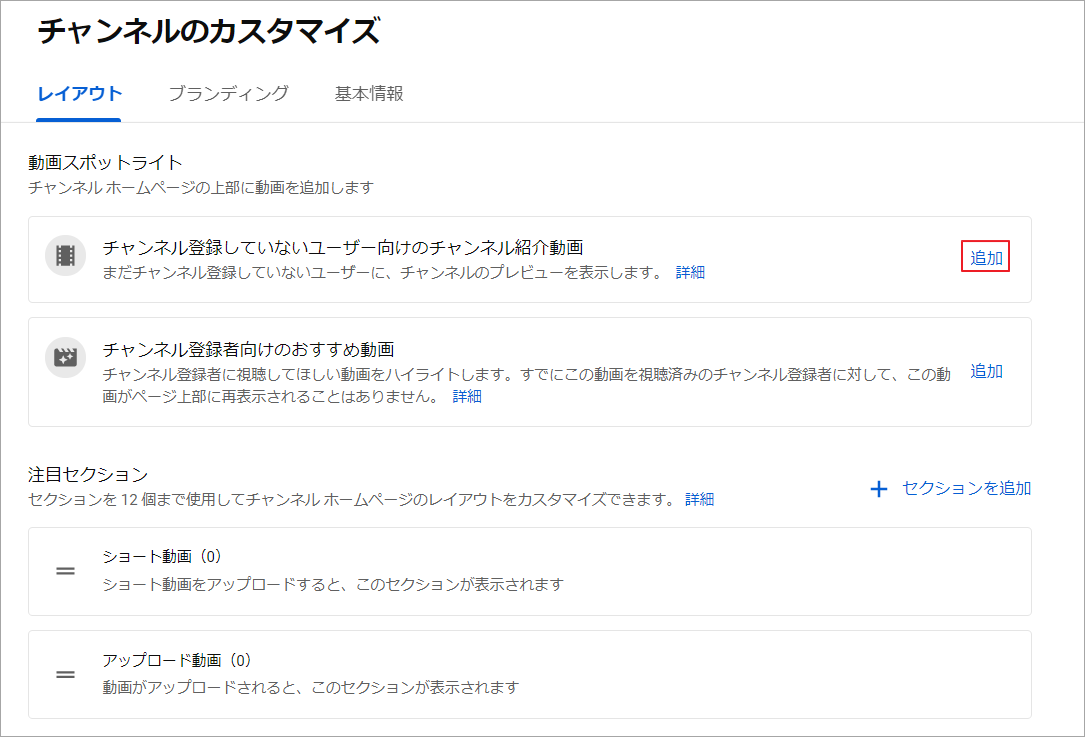
上記がすべて完了すれば、YouTubeチャンネルの紹介動画は、より多くの視聴者を惹きつけ、チャンネル登録者に変えるための準備が整ったことになります。
結語
この記事はYouTubeチャンネルの紹介動画を作成する方法&YouTubeで設定する方法を紹介しました。これらの内容はご参考になされましたら幸いです。また、もしMiniToolについて何かご質問/ご意見がありましたら、お気軽に[email protected]までご連絡ください。